如何检查Mac电脑上连接的蓝牙设备的电池电量
2024-12-26 11:07:37来源:n88game编辑:佚名
在日常使用中,我们经常会将各种蓝牙设备与mac电脑进行配对,例如无线鼠标、键盘、耳机等。然而,这些设备通常依赖于电池供电,因此定期检查这些设备的电池电量对于确保它们能够正常工作至关重要。本文将指导您如何轻松地在mac电脑上检查连接的蓝牙设备的电池电量。
1. 检查蓝牙菜单栏图标
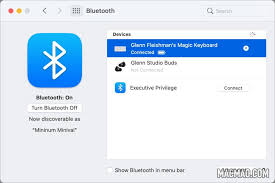
首先,确保您的mac电脑上已经启用了蓝牙菜单栏图标。如果尚未启用,您可以按照以下步骤操作:
- 打开系统偏好设置(system preferences)。
- 点击“蓝牙”(bluetooth)。
- 在右下角,找到“显示蓝牙菜单栏图标”选项并勾选。
启用后,您将在屏幕顶部的菜单栏中看到一个蓝牙图标。点击这个图标,您可以看到所有已连接的蓝牙设备列表,其中部分设备会显示其当前的电池电量。
2. 使用“系统信息”查看电池电量
如果您需要更详细的电池信息,可以使用“系统信息”(system information)工具来查看:
- 打开“关于本机”(about this mac),然后点击“系统报告”(system report)或直接搜索“系统信息”并打开。
- 在左侧边栏中选择“蓝牙”(bluetooth),在右侧将显示所有连接的蓝牙设备列表及其相关信息,包括电池电量。
请注意,并非所有的蓝牙设备都能通过这种方式显示电池电量。这主要取决于设备本身是否支持电池状态报告功能以及制造商是否在设备驱动程序中实现了这一功能。

3. 第三方应用程序
对于那些不支持直接在mac上显示电池电量的蓝牙设备,您可以考虑使用第三方应用程序来监控电池状态。一些流行的应用程序如battery health(电池健康)、istat menus等,不仅能够显示已连接蓝牙设备的电池电量,还能提供其他有用的信息,比如电池寿命和健康状况。
了解如何检查mac电脑上连接的蓝牙设备的电池电量是确保这些设备持续工作的关键步骤之一。通过上述方法,您可以轻松掌握这些设备的电量状态,从而避免因电量不足而造成的不便。希望这篇文章能帮助您更好地管理您的蓝牙设备。
以上就是如何检查mac电脑上连接的蓝牙设备的电池电量的详细指南。希望这些信息对您有所帮助!









